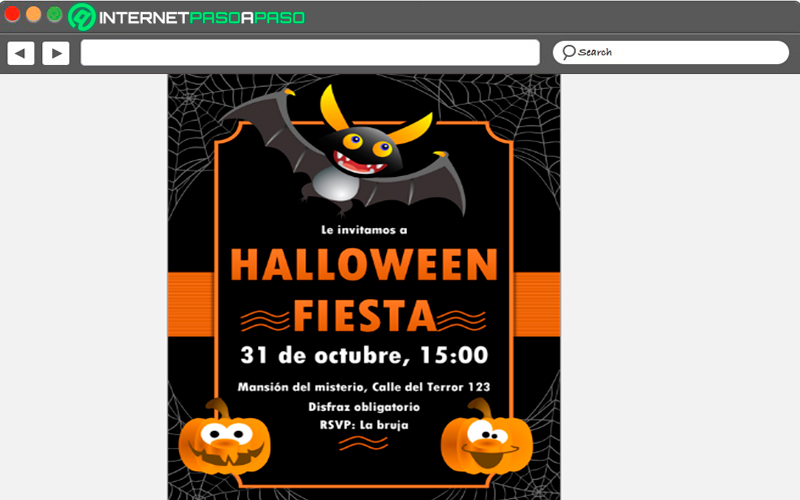Microsoft Word jest dziś jednym z najważniejszych programów pisać ten I odpowiada nie tylko za oferowanie swoim użytkownikom następujących funkcji: działa tylko z tekstem ale oni też mogą tworzyć dokumenty o różnych typach konstrukcji ten
Tak to jest Oprogramowanie biurowe ma świetne liczba predefiniowanych modeli zostawię cię oszczędzaj czas, gdy chcesz tworzyć takie konstrukcje właśnie broszury, recenzje, dyptyki , tryptyki, zaproszenia, formularze , łącznie z.
Należy zauważyć, że te modele zostały wykonane Mocna strona tego słowa gdzie korzysta z nich coraz więcej użytkowników. Si nie masz Bis Nauczyłem się ich używać i chcesz rozpocząć z nimi współpracę, wyjaśnimy tutaj jak korzystać z tych szablonów i jak najlepiej je wykorzystać ten
Jakie szablony możemy uzyskać w programie Word?
Jedna z wielkich zalet tego programu, gdy chcesz z nim pracować jego predefiniowane struktury czy to ma? duża róznorodność dzięki czemu możesz zrobić prawie wszystko bardzo łatwo i szybko. Należy zauważyć, że chociaż korzystanie z tych formularzy wszystko co musisz zrobić to edytuj wszystkie istniejące szczegóły, aby uwzględnić nowe szczegóły ten
Zgodnie z tym tutaj pokazujemy wszystkie typy szablonów, które można uzyskać w programie Word:
- banknoty
- tryptyki
- broszury
- dyptyki
- zaproszenia
- wznawiać
- kalendarze
- programy
- listy
Kroki, aby użyć jednego z szablonów Microsoft Word podczas otwierania nowego dokumentu
Pewnie zastanawiasz się, jak zacząć szablon słów i tak zacznij rób jak najwięcej ten Prawda jest taka, że te struktury są bardzo łatwe w użyciu.
Aby to zrobić, po prostu wykonaj każdy z kroków, których nauczymy Cię poniżej:
Korzystanie z predefiniowanego szablonu
- Pierwszą rzeczą, którą musisz zrobić, to otworzyć nowy dokument Worda.
- Po wejściu do programu musisz wybrać kategorię „Młody” w menu po lewej stronie ekranu.
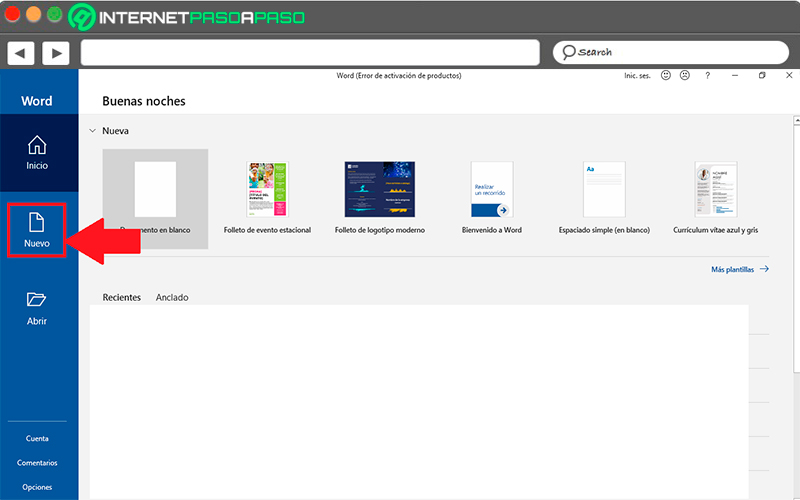
- Na nowej stronie, która pojawi się na ekranie, możesz znaleźć je wszystkie modele dostępne w systemie W takim przypadku wystarczy wybrać ten, z którym chcesz pracować, jeśli szukasz Model konkretnie możesz użyć wyszukiwarka ułatwiająca wyszukiwanie ten Gdy model zostanie znaleziony, wtedy Jeśli wystarczy aby go kliknąć.
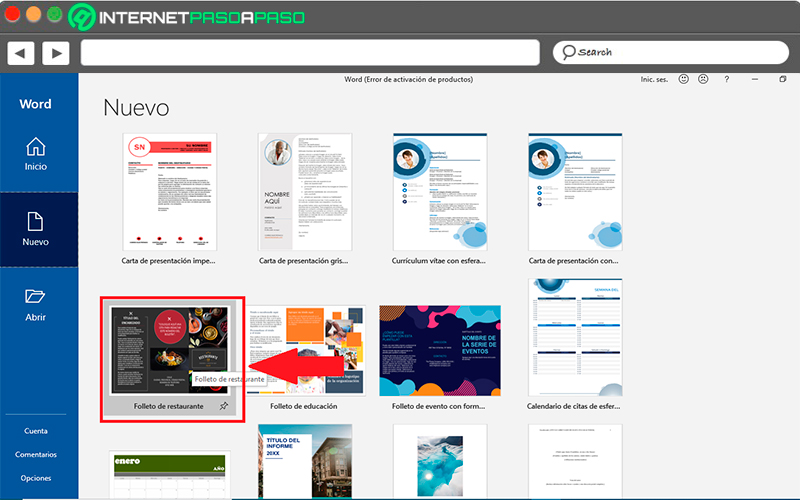
- Tutaj nowe okno Otworzyć z nazwą wybranego modelu oraz krótki opis – te , w tym przypadku musisz kliknąć „Otwarty” więc on pojawia się w arkuszu kalkulacyjnym ten
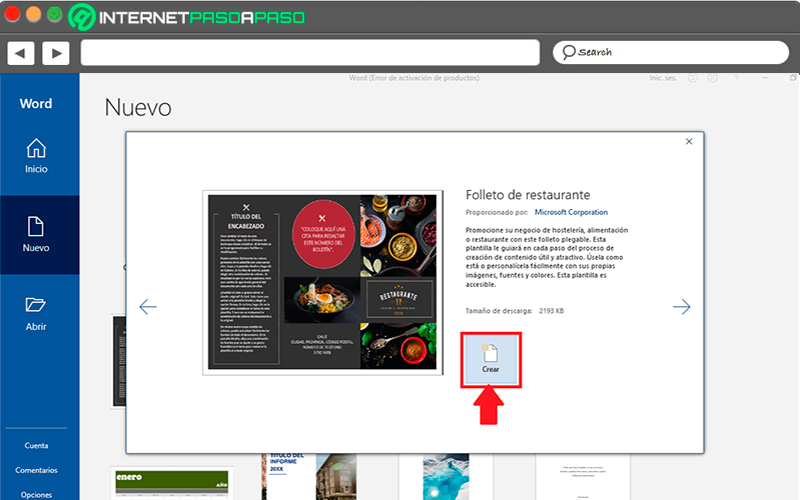
- tutaj Struktura zacznie się Ładowarka a po kilku sekundach pojawi się z powrotem Twój arkusz kalkulacyjny jest gotowy do edycji ten
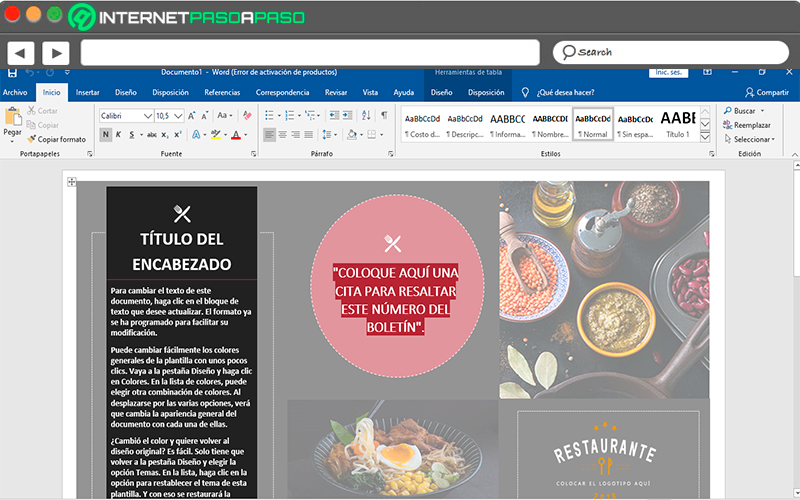
- Jak widać, wszystkie jego części są w pełni edytowalne więc w tym momencie powinno dodaj wszelkie szczegóły, które uznasz za niezbędne, takie jak tekst lub obrazy ten
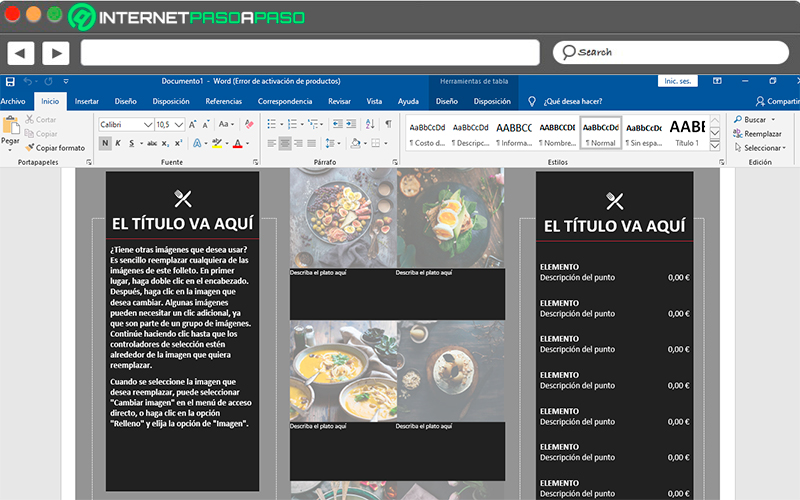
- Kiedy całkowicie się zmieniłeś Struktura kompletny , skończysz, następną rzeczą będzie zapisz na komputerze lub pamięci zewnętrznej lub wydrukuj, aby mieć to fizyczne ten
Użyj otrzymanego szablonu
Możliwy że nie są zadowoleni ze standardów oferowanych przez Microsoft Word i zdecydowany wyszukaj go w Internecie i pobierz na swój komputer do użytku w tym programie. Korzystanie z tych pobrane struktury jest to również możliwe i proces jest bardzo prosty ten
Aby to zrobić, wykonaj każdy z poniższych kroków:
- Pierwszą rzeczą będzie wejście Microsoft Word.
- Kiedy jesteś na kartce, musisz kliknąć „Plik” i tam wybierasz Sekcja opcji wyświetlane na dole menu.
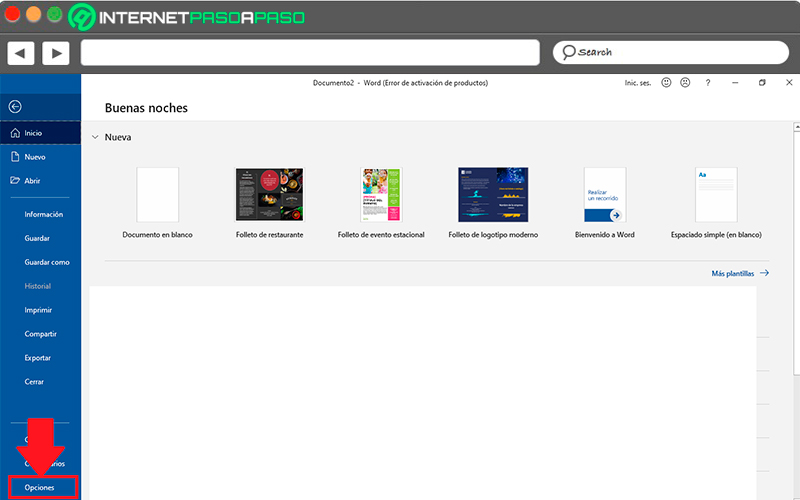
- Tutaj otworzy się nowe okno, w którym musisz wybrać Sekcja „Zaawansowane”.
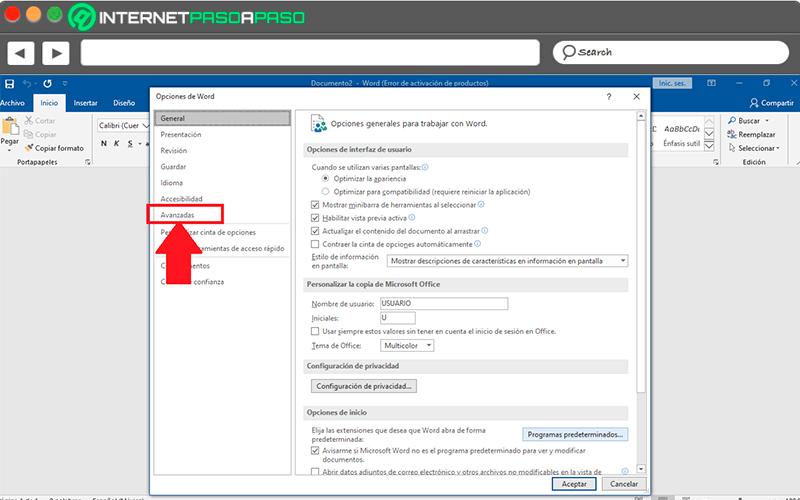
- Teraz w menu po prawej stronie „Zaawansowany”, musisz przewinąć w dół, aż dotrzesz Sekcja ogólna i tam musisz kliknąć „Lokalizacja pliku”.
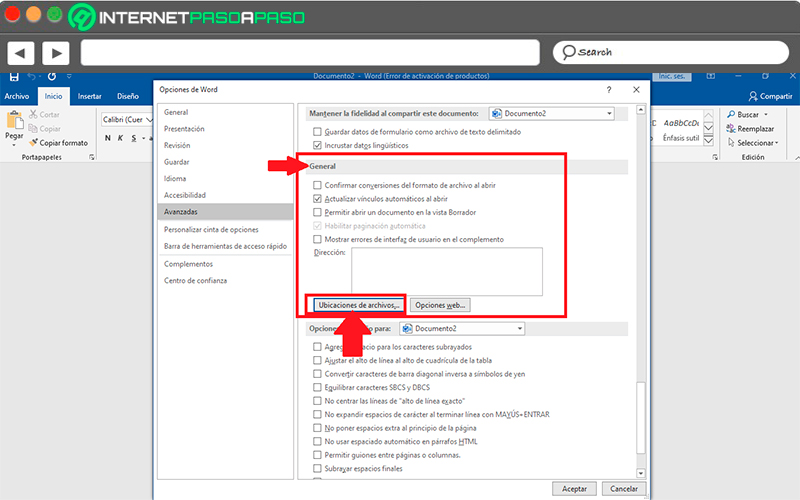
- wtedy na ekranie otworzy się nowe okno, w którym należy wybrać „Model zespołowy” i kliknij „Przetwarzanie”.
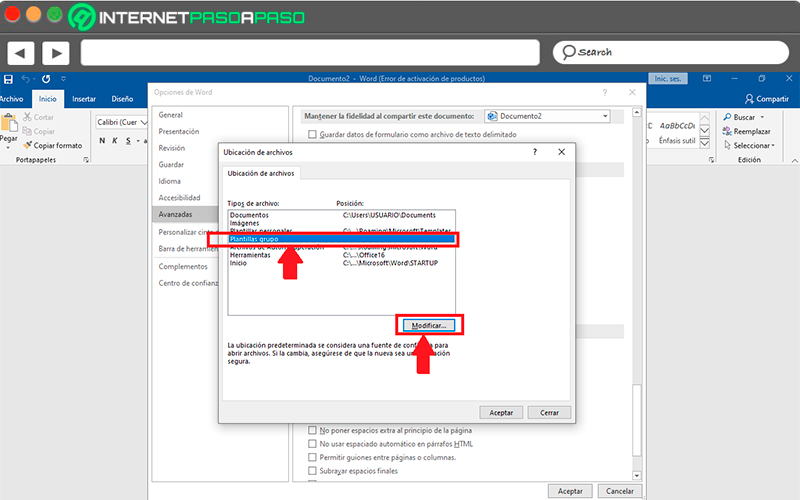
- Okno Eksplorator Windows pojawi się na ekranie , tutaj powinieneś znajdź folder, w którym pobrałeś modele i wybierz go, aby dodać go do systemu.
- Następną rzeczą będzie powrót „Archiwum”> „Nowy” i zobaczysz to teraz nowa karta udostępniania wydaje tutaj szukasz model, który pobrałeś i wybierz go, aby otworzyć go w programie Word.
- Inny sposób, aby móc otwórz te modele ale że nie są zarejestrowani w programie, to poprostu dostęp do folderu gdzie go trzymałeś, kiedy go znalazłeś, powinieneś kliknij dwukrotnie plik w nowym oknie programu Microsoft Word, w ten sposób możesz zacząć nad nim pracować.
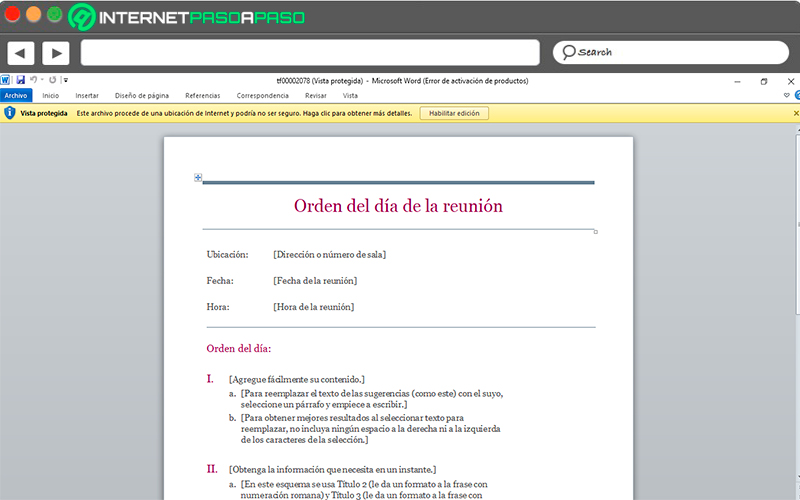
Najlepsze szablony, które możesz pobrać dla swoich dokumentów Word
Microsoft Word on ma bardzo duża kolekcja modeli Możesz Pobierz na twój komputer dzięki czemu możesz zacząć ich używać w programie, a tym samym je zastosować Twoje różne struktury zgodnie z Twoimi potrzebami ten Ponadto należy wspomnieć, że zbiór predefiniowanych szablonów programów nie jest zbyt obszerny Więc nie byłoby źle pobrać niektóre z nich.
Oto niektóre z kategorii dostępnych w Microsoft Office Store:
Faktury
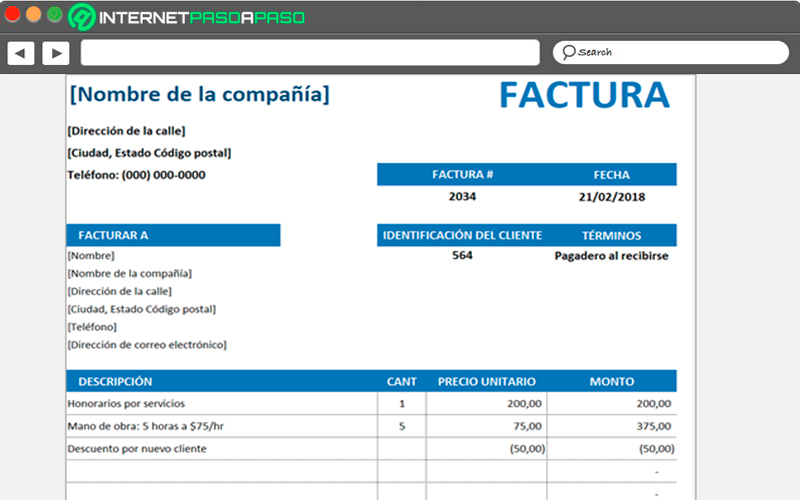
Czy to konieczne projekt faktury Do Twoja działalność firmowa lub osobista, z jego pomocą Microsoft Office, możesz być inny rodzaje konstrukcji, które pokażemy poniżej:
Do tryptyków
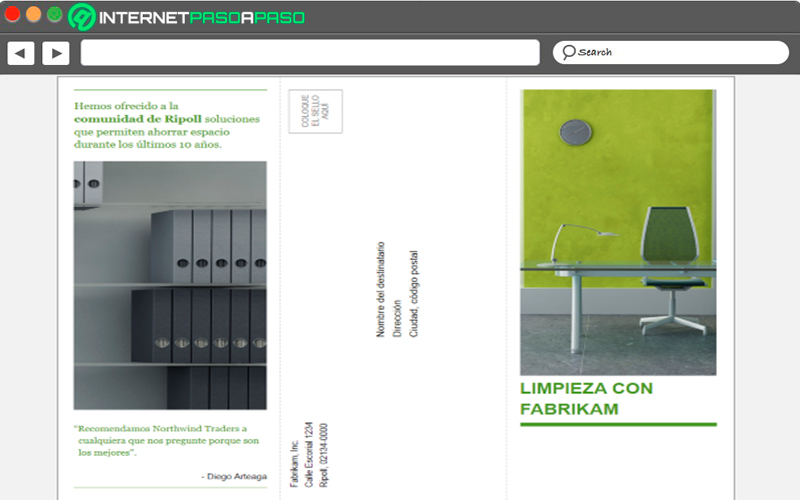
Jeśli chcesz to zrobić broszura i nie jesteś zadowolony z modeli już w programie zostawimy Ci jeszcze kilka na początek te dokumenty dla Twojej firmy lub firmy osobistej.
Aby to zrobić, postępuj zgodnie z tą listą modeli, które zostawimy poniżej:
Do broszur
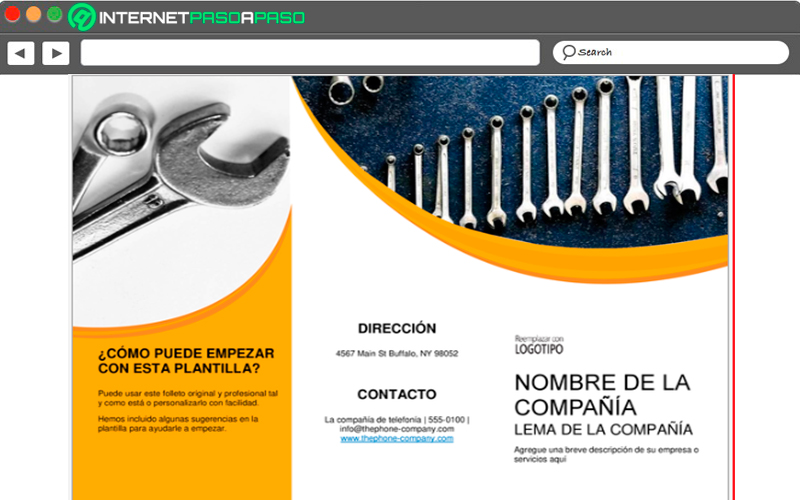
Aktualizacja Chcesz dowiedzieć się, jak korzystać z szablonów dokumentów programu Word i jak najlepiej je wykorzystać? ⭐ PRZEJDŹ TUTAJ ⭐ i naucz się tego od początku! »
Teraz, jeśli szukasz szablony do tworzenia broszur albo za promocja produktu lub usługi i tak zdobądź Najszybsze portfolio klientów.
Tutaj pokazujemy niektóre z tych struktur do pobierania i używania programu Microsoft Word:
Z dyptyków
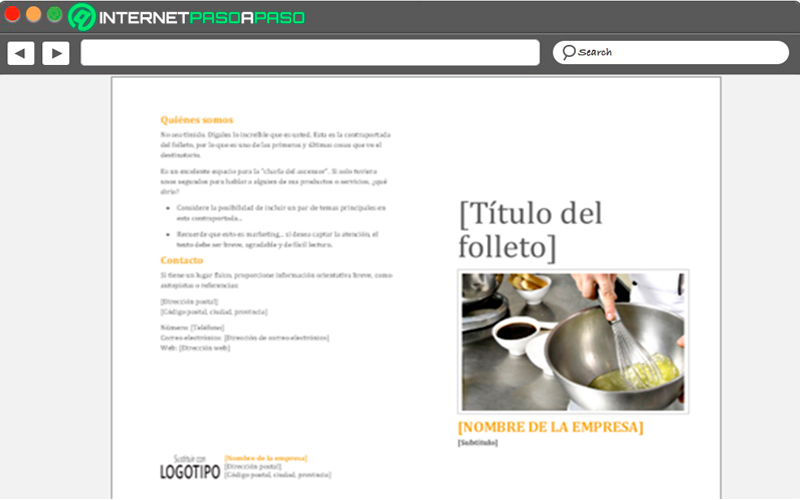
Jeśli z jakiegokolwiek powodu nie lubisz tryptyków i że jesteś jednym z tych, którzy wolą tylko broszury dwustronne do zrobienia Twoje prezentacje lub zaproszenia.
Oto kilka sposobów na rozpoczęcie pracy w programie Word:
W zaproszeniach